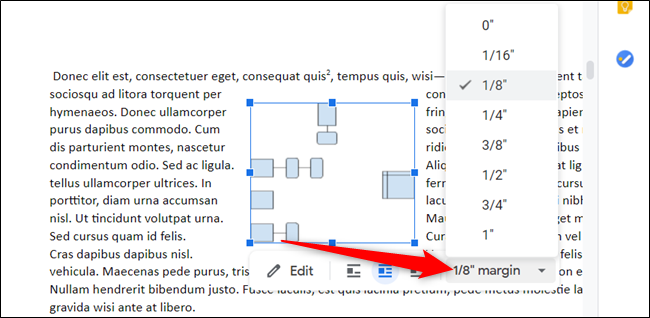Umetanje slika ili drugih objekata u dokument je prilično jednostavno. Međutim, njihovo pozicioniranje i održavanje na željenom mestu može biti izazovno. Funkcija prelamanja teksta u Google dokumentima olakšava upravljanje ovim procesom.
Šta je prelamanje teksta?
Pre nego što krenemo dalje, korisno je razumeti kako Google dokumenti tretiraju slike i kako to utiče na tekst.
Kada umetnete sliku u dokument, imate tri opcije: umetnuto (inline), prelamanje teksta (wrap text) i prekid teksta (break text). Po defaultu, Google dokumenti postavljaju prelom teksta na „Umetnuto“.
U ovom podešavanju, dokument tretira sliku kao bilo koji drugi tekstualni karakter u datoteci. Možete je pozicionirati bilo gde u rečenici ili pasusu, i pomera se po stranici na isti način kao i tekst.
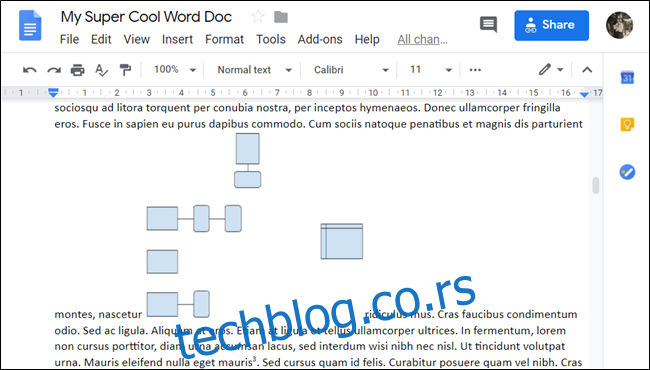
Ako izaberete „Prelamanje teksta“, tekst će okružiti sve četiri strane slike ili objekta, održavajući dosledan razmak između teksta i granice slike.
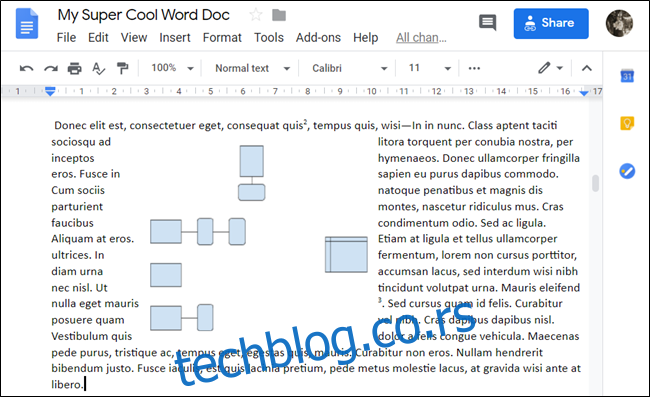
Opcija „Prekid teksta“ ima drugačiji efekat – tekst ostaje iznad i ispod slike ili objekta, prekidajući rečenicu ili pasus u koji ste je umetnuli.
Iako ovu opciju nećemo koristiti u ovom vodiču, važno je znati sve raspoložive mogućnosti.
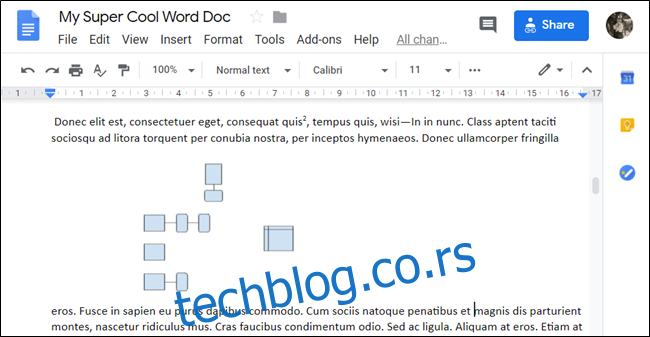
Kako prelomiti tekst oko slike
Sada kada razumete sve opcije, hajde da prelomimo tekst oko slike! Za početak, otvorite veb pregledač i idite na Google dokumente. Otvorite dokument u kojem se nalaze slike oko kojih želite da prelomite tekst.
Ako još niste umetnuli sliku, postavite kursor na željeno mesto, kliknite na „Umetni“ > „Slika“, a zatim odaberite lokaciju svoje slike.
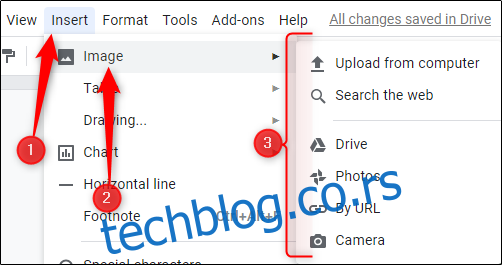
Zatim izaberite sliku ili objekat, a potom kliknite na ikonu „Prelamanje teksta“ u okviru koji se pojavi.
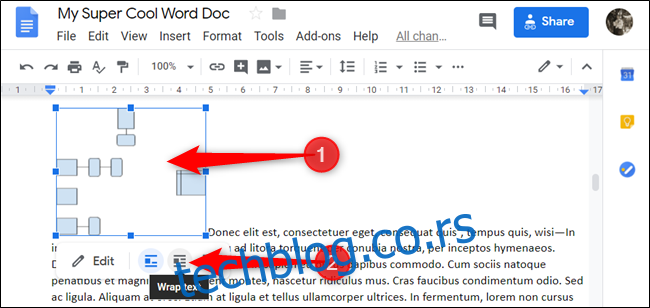
Sada možete prevući sliku i postaviti je gde god želite u dokumentu. Nakon što je pustite, tekst će se automatski prelomiti oko svih njenih strana.
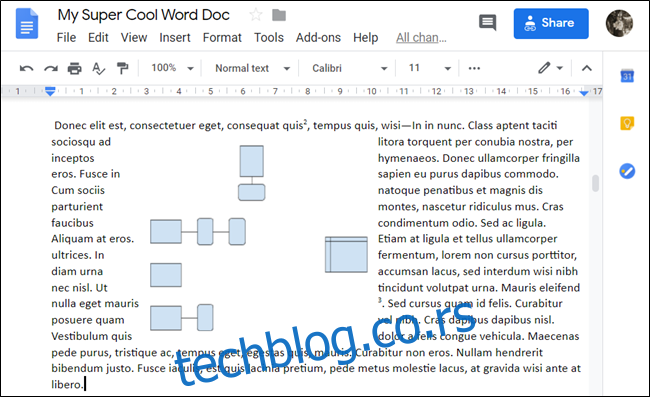
Podrazumevani razmak margine (rastojanje od ivice do teksta) je 1/8 inča. Međutim, možete promeniti marginu na bilo koju vrednost od 0 do jednog inča – jednostavno kliknite na strelicu padajućeg menija nakon što izaberete sliku.